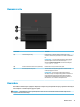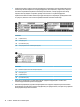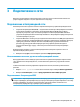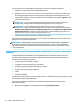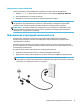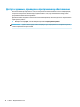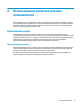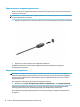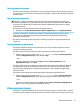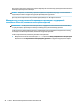User Guide - Windows 10
Table Of Contents
- Правильный запуск
- Знакомство с компьютером
- Подключение к сети
- Использование развлекательных возможностей
- Управление питанием
- Обслуживание компьютера
- Обеспечение безопасности компьютера и информации
- Использование паролей
- Программа Norton Internet Security
- Установка обновлений программного обеспечения
- Использование приложения HP Touchpoint Manager (только в некоторых продуктах)
- Обеспечение безопасности беспроводной сети
- Резервное копирование программного обеспечения и информации
- Использование дополнительного защитного тросика (только для некоторых моделей)
- Использование программы Setup Utility (BIOS)
- Использование HP PC Hardware Diagnostics (UEFI)
- Резервное копирование и восстановление
- Технические характеристики
- Электростатический разряд
- Доступ к устройству
- Указатель
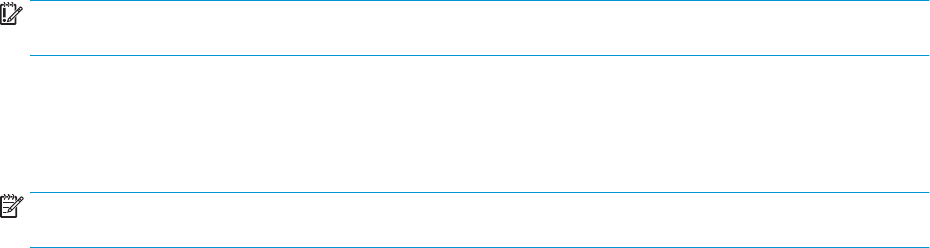
Для лучшего просмотра используйте один из видеопортов на компьютере для подключения внешнего
монитора, проектора или телевизора.
ВАЖНО! Убедитесь, что внешнее устройство подключено к правильному порту с использованием
надлежащего кабеля. Следуйте инструкциям производителя устройства.
Для получения сведений об использовании функций видео см. HP Support Assistant.
Обнаружение и подключение беспроводных дисплеев с поддержкой
технологии Miracast (только на некоторых моделях)
ПРИМЕЧАНИЕ. Чтобы узнать тип своего дисплея (с поддержкой технологии Miracast или Intel WiDi),
см. документацию, прилагаемую к вашему телевизору или дополнительному дисплею.
Чтобы распознать беспроводной дисплей с поддержкой технологии Miracast и подключиться к нему,
не выходя из активного приложения, выполните следующие действия.
Чтобы открыть Miracast, выполните указанные ниже действия.
▲
Введите в поле поиска на панели задач вывод и щелкните Вывод изображения на второй экран.
Щелкните значок Подключение к беспроводному дисплею и следуйте инструкциям на экране.
20 Глава 4 Использование развлекательных возможностей